¡Hola! Me alegra que estés leyendo este mini artículo. Quiero mostrarte los pasos que he seguido para el dibujo en Adobe Draw, ha sido muy sencillo y me he divertido mucho.
Paso 1: Dibujo en Adobe Draw
Dibujé el boceto a lápiz y le tomé la foto con el iPad
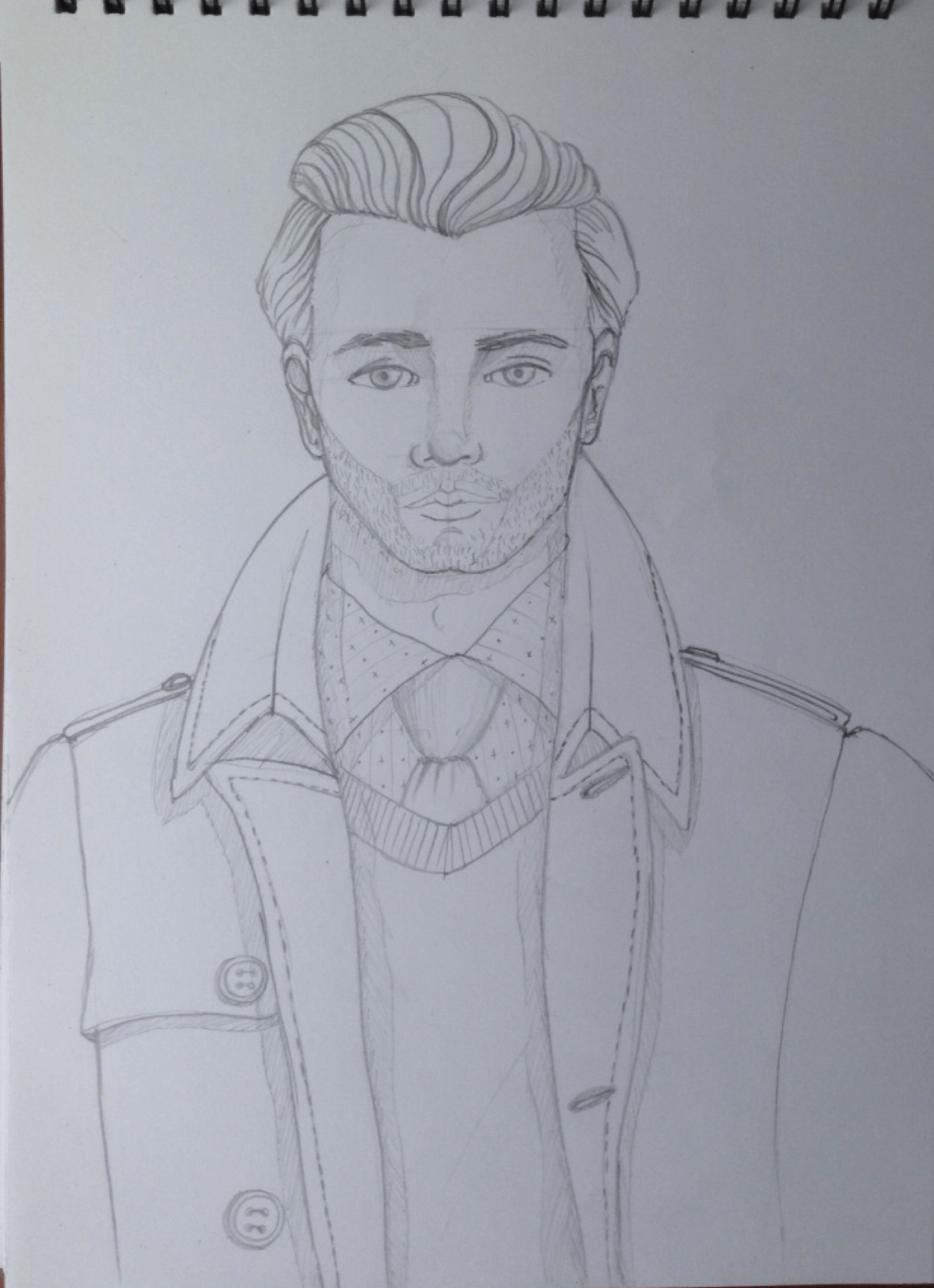
Paso 2
Redibujé el boceto en otra capa con el pincel
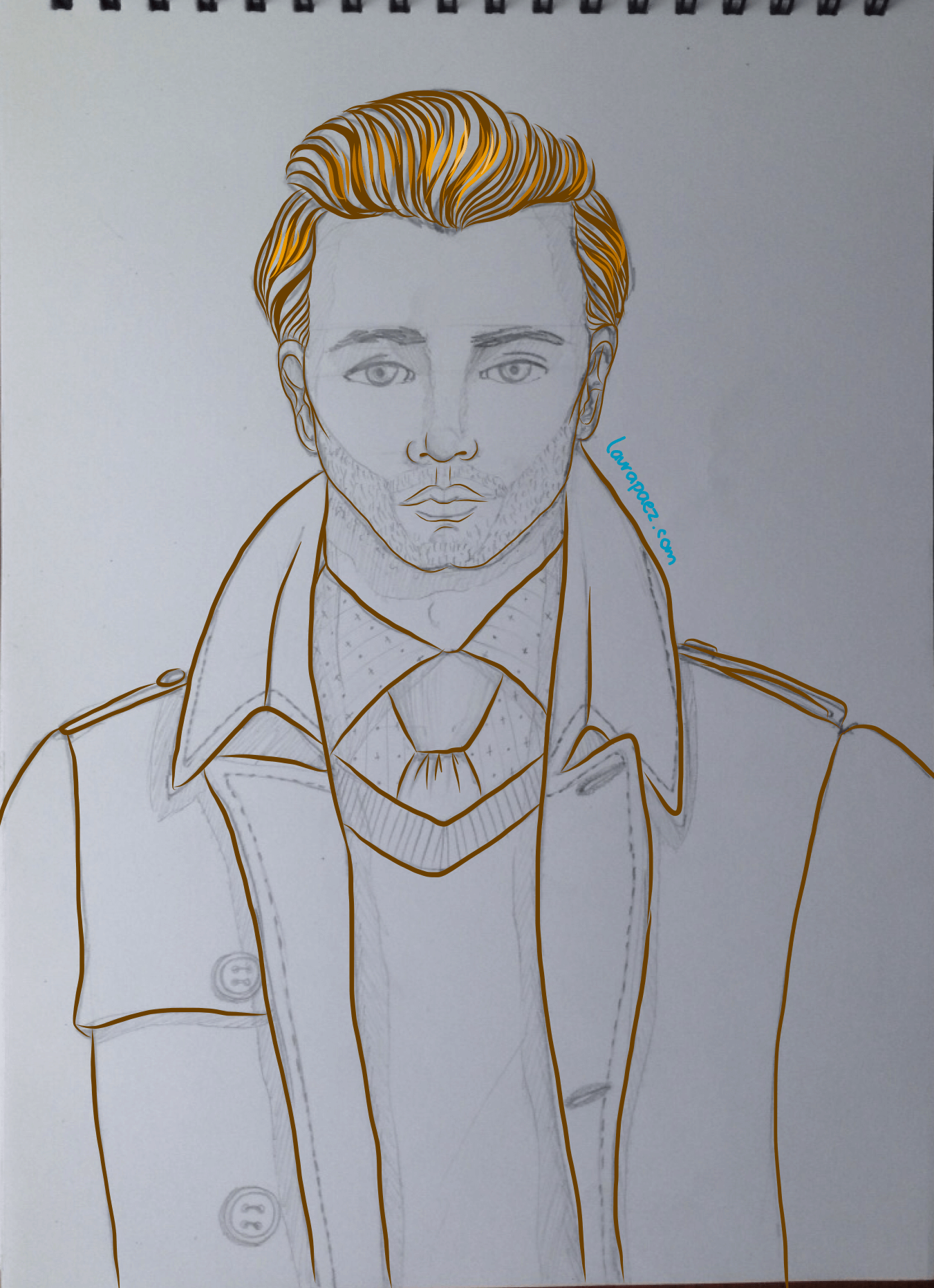
Paso 3
Comencé a aplicar rellenos planos a algunas partes. Le di opacidad a la capa de color para poder ver el boceto en la capa de imagen
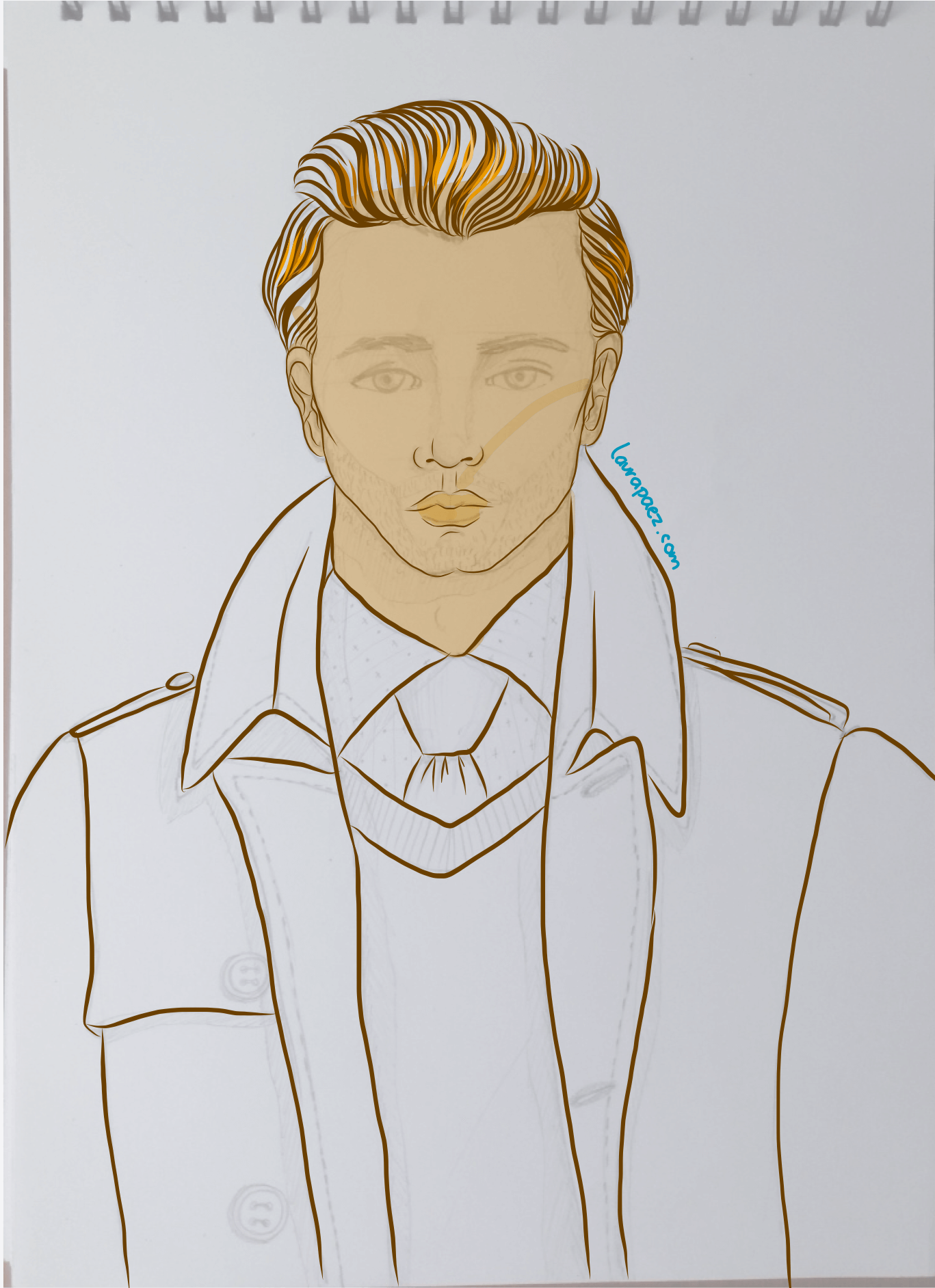
Paso 4
Con el pincel en opacidad suave comencé a detallar la cara. Fui mezclando colores más oscuros y más claros que la base del paso anterior. Con el pincel en opacidad y en diferentes tamaños fui detallando las sombras de la cara.
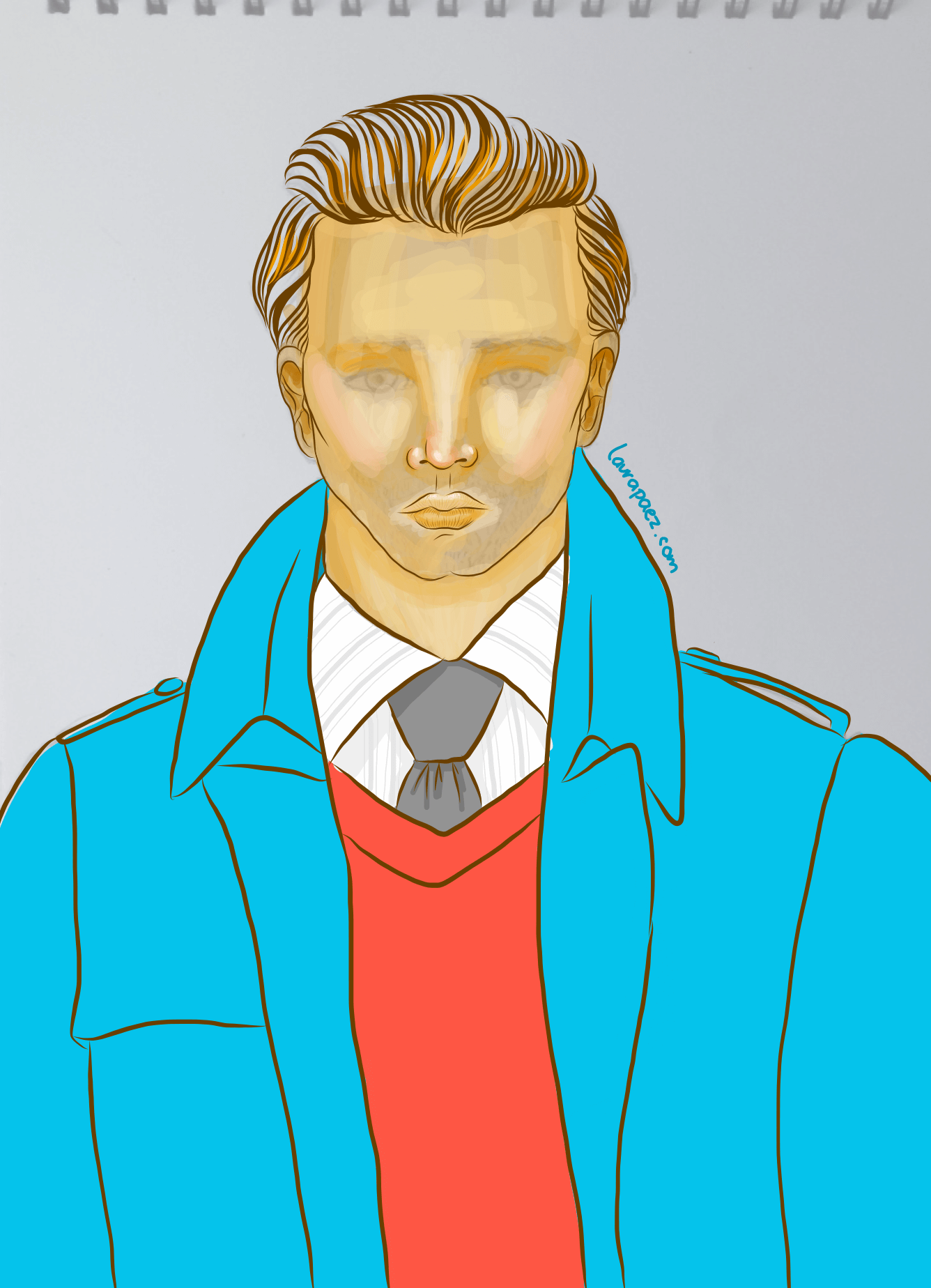
Paso 5
Dibujé los ojos en otra capa. Coloreé el cabello en otra capa: selecciono tonos más claros y más oscuros que la base para dar los efectos de luces y sombras.
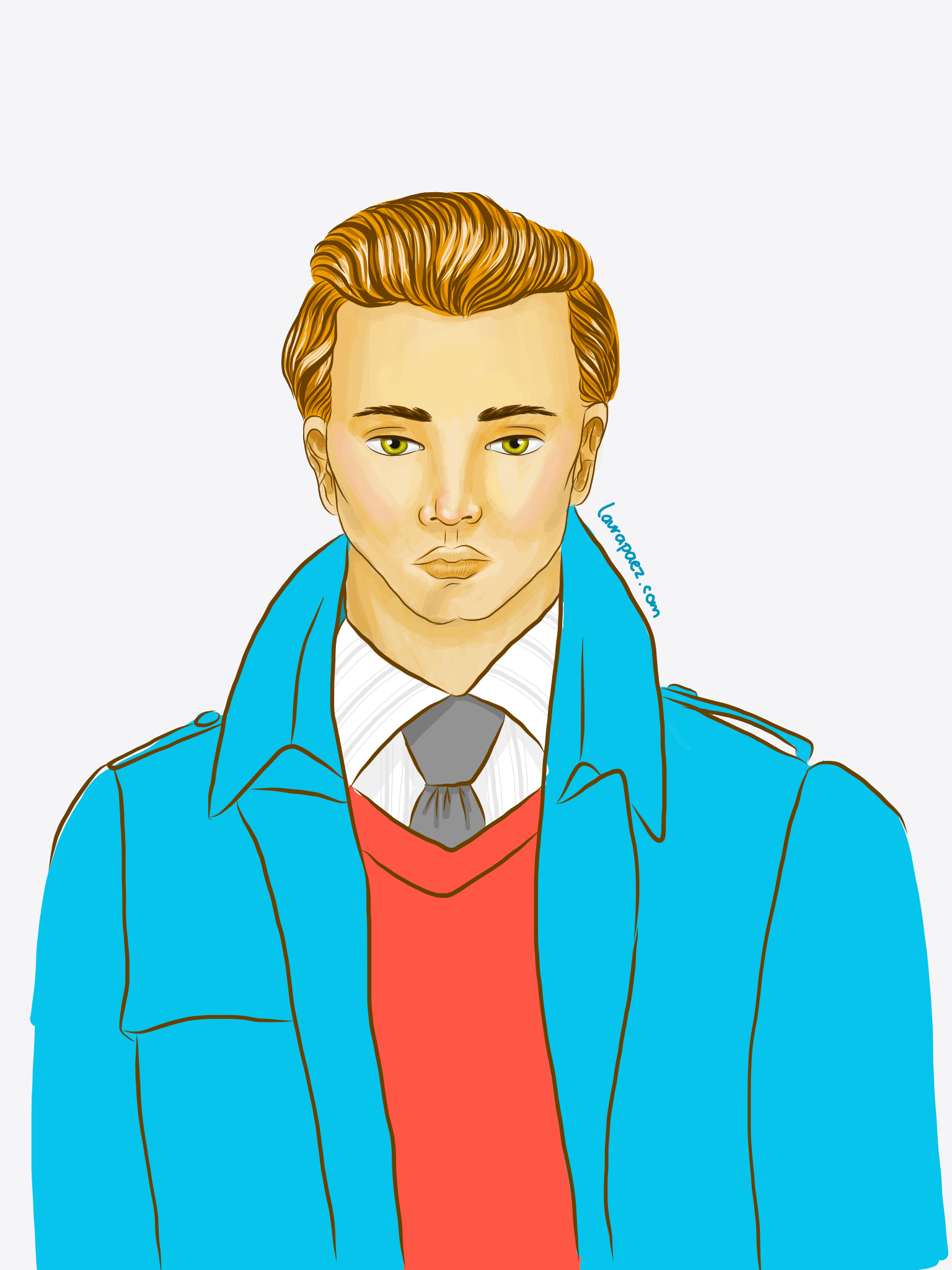
Paso 6
Añado textura a las prendas jugando con tonos claros y oscuros, con el pincel de marcador y con la opacidad.

Este es un detalle de las texturas que realicé:
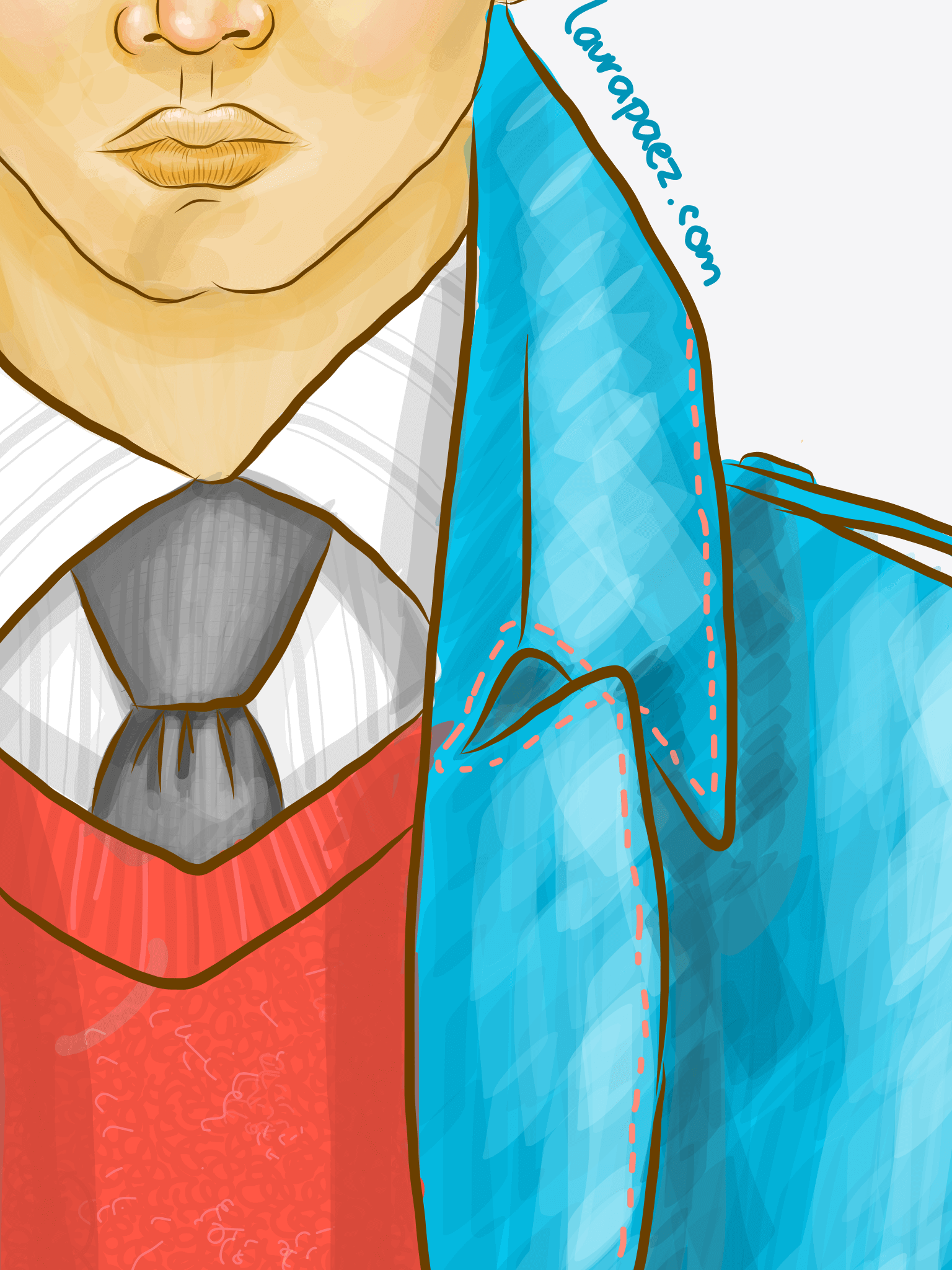
Así quedaron las capas organizadas:
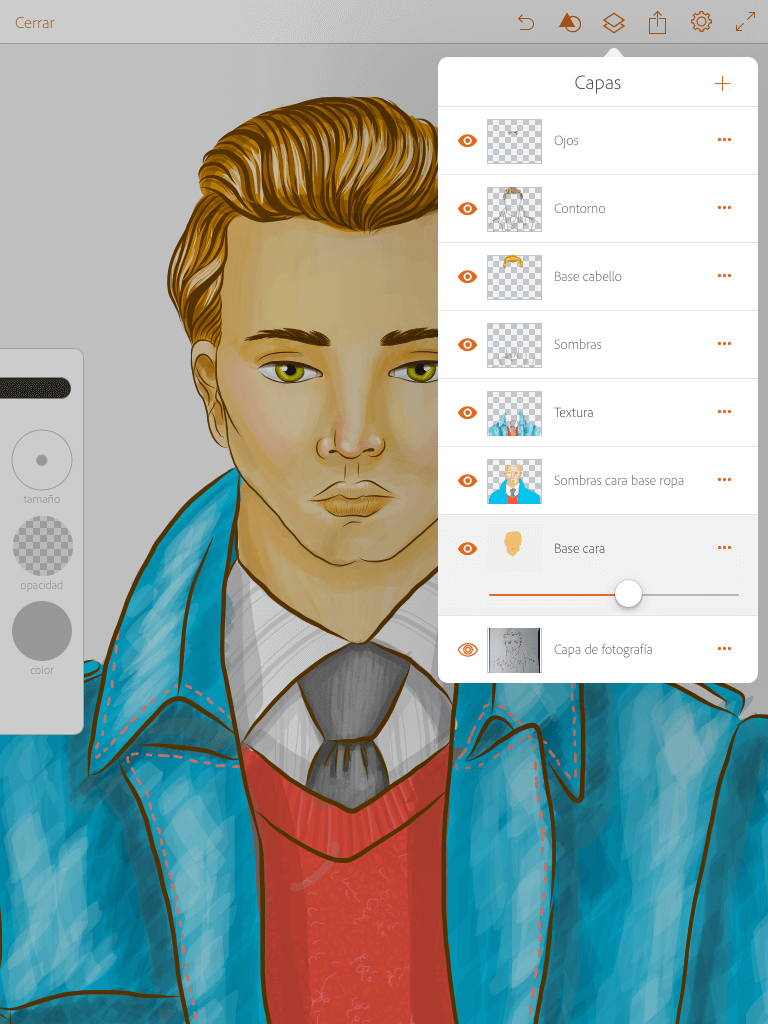
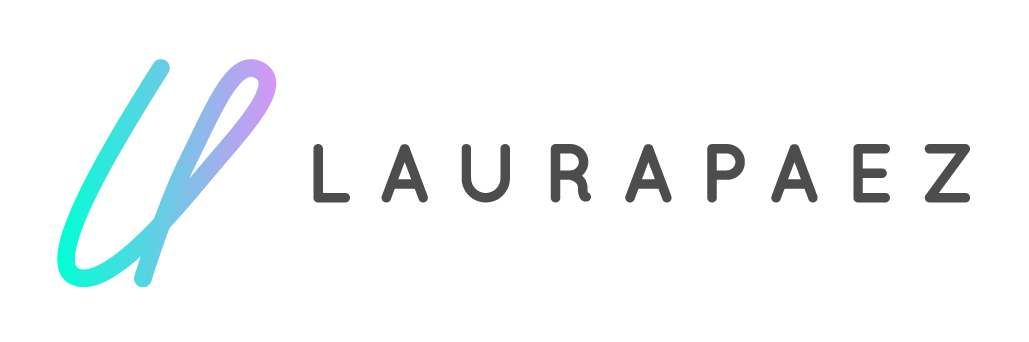
Zharick Juliana
Que aplicación usas en tu ipad
Laura Páez
Hola Juliana, utilizo Adobe Draw 😉
Sarah
Hola Laura,una pregunta.
¿Es mejor dibujar en ipad o utilizar una tableta digitalizadora y pc?
Gracias
Laura Páez
hola Sara, no es mejor o peor. Solo se trata de en dónde te sientes más cómoda y cuál es tu presupuesto. Yo lo disfruto en ambos 😉
Sol
Hola Sara.
Siempre he querido a dibujar figurin. Veo que aca encuentro eda linda posibilidad y me encanto la explicacion para principiantes; muy claro.
Tengo una pregunta como purdo hacer tambien en mi ipad ; para hacerlo con edas lineas azules y rojas que programa es y como lo descargo y como puedo trabajar con esa plantilla de medidas. Fabulosom gracias. Sol.
Laura Páez
Hola Sola, muchas gracias por escribirme. En este tutorial estoy utilizando la app Adobe Draw, búscala así en la app store. Desde allí podrás insertar una imagen, si quieres puedes descargar alguna de mis plantillas, la colocas en el iPad y luego dibujas en Adobe Draw. ¡Saludos!
harold
Hola que bien excelente dibujo, oye una pregunta si quisieras poner un diseño en foto de portada de facebook que formato elijes al comienzo?, he hecho unos diseños y los he hecho en diferentes formatos pero al subirlos quedan muy pequeños no se como debo guardarlos.
Hye Sun
Genia total!!! Gracias por tu tiempo para ayudarnos a quienes estamos empezando… Y me di cuenta que me gusta más dibujar las colecciones de prendas que hacerlas 😁😁😁 bendiciones!!
Laura P.
¡Que maravilla! Gracias por comentar y visitarme
Javier
Hola! Estoy empezando con Draw pero no encuentro la manera de poner el dibujo de fondo como has hecho en el primer paso. Donde encuentras la opción? Un abrazo
Laura P.
Hola Javier, en las capas, tap en el + agregar imagen 😉 Saludos